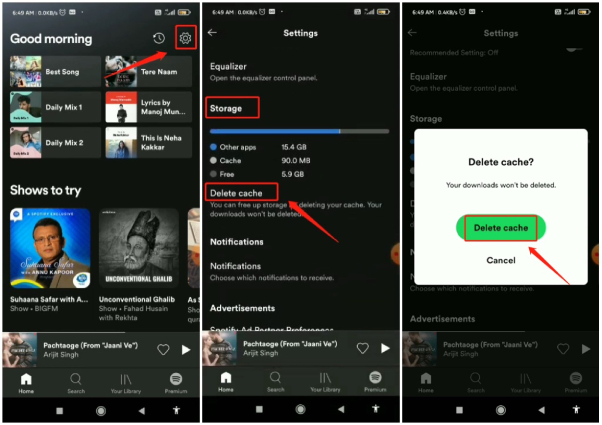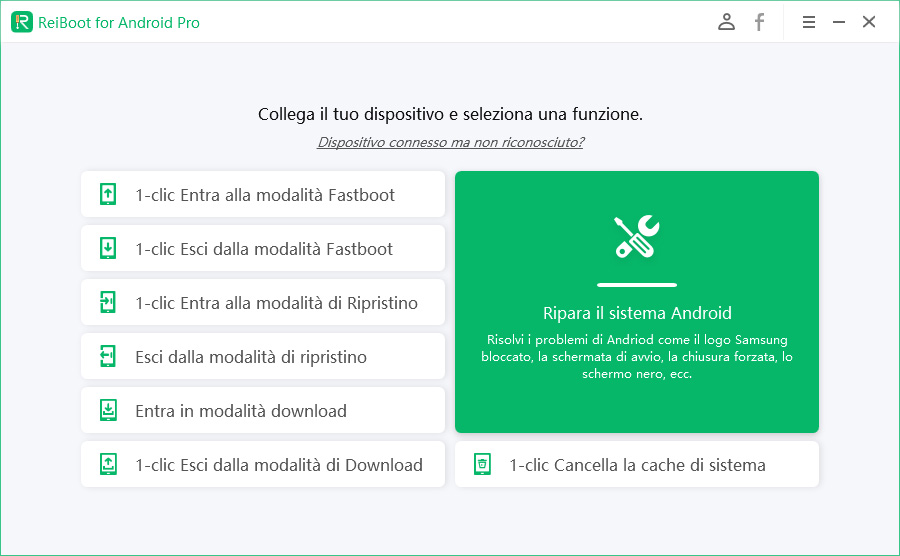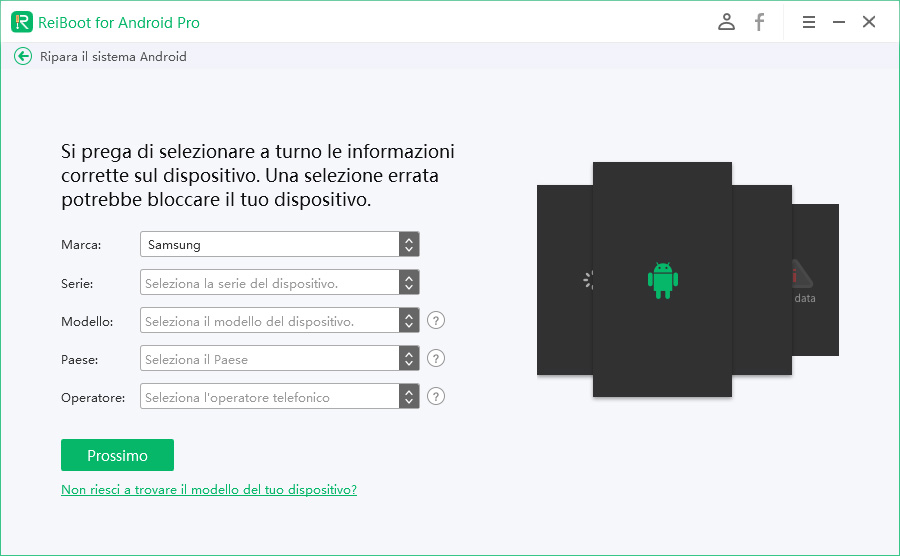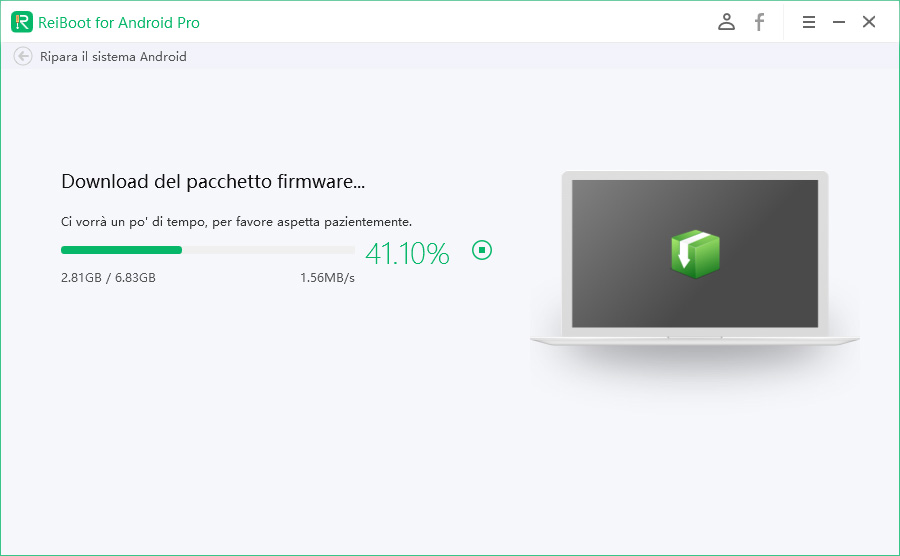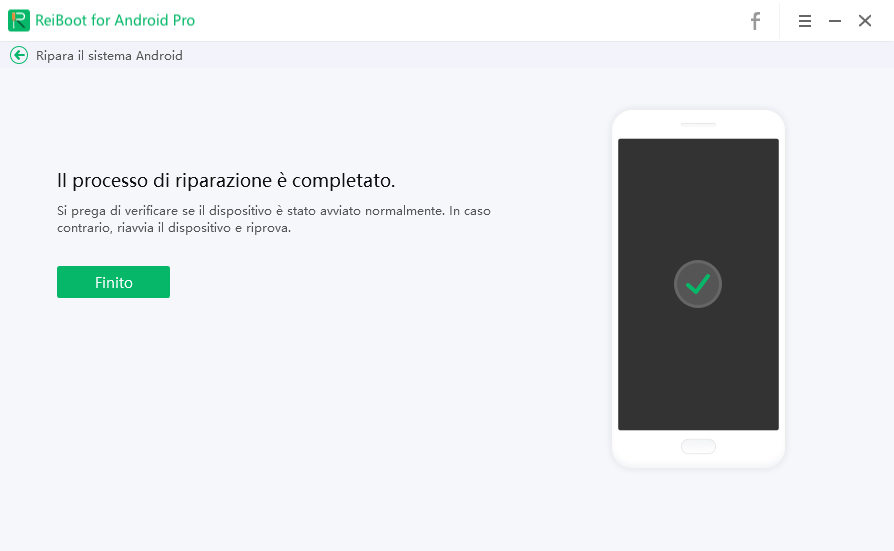Come Cancellare La Cache di Spotify su Android in 2 Modi Semplici? 2025
Spotify, con i suoi utenti attivi mensili aumentati a 381 milioni, diventa una delle piattaforme di streaming musicale più popolari al mondo. Non solo offre milioni di canzoni gratuitamente, ma consente anche di personalizzare e condividere la propria playlist. Pur godendo della comodità offerta dall'applicazione musicale, gli utenti di Spotify si accorgono che consuma molto spazio di archiviazione sul telefono, sotto forma di file di cache.
Se utilizzate Spotify da tempo e avete notato che la memoria del vostro telefono è quasi piena, potrebbe essere il momento di cancellare la cache di Spotify per liberare la memoria del dispositivo e migliorarne le prestazioni. In questo post vi mostreremo come cancellare la cache di Spotify su Android in due modi semplici.
- Parte 1: Cos'è La Cache di Spotify?
- Parte 2: Come Cancellare La Cache di Spotify su Android?
- Parte 3: Domande Frequenti sulla Cache di Spotify
- Suggerimenti Extra: Come Risolvere Il Problema del Crash di Spotify?
Parte 1: Cos'è la cache di Spotify?
Molti utenti si chiederanno che cos'è la cache di Spotify e perché è necessario cancellarla.
La cache di Spotify è il luogo in cui viene salvata la cronologia degli ascolti. I download offline vengono memorizzati nella cache se si utilizza Spotify Premium. Senza dover eseguire nuovamente lo streaming dal server di Spotify, la cache consente di eseguire il buffering dei brani più velocemente senza alcun ritardo. Tuttavia, una cache di Spotify di grandi dimensioni può causare il blocco dell'app o un comportamento anomalo. Se i file della cache di Spotify si accumulano troppo, potrebbero addirittura impedire al telefono Android di funzionare correttamente.
In questo senso, è assolutamente necessario cancellare regolarmente la cache di Spotify sul telefono Android.
Parte 2: Come cancellare la cache di Spotify su Android?
Poiché su Spotify non esiste un'opzione per eliminare automaticamente la cache, dovrete pulirla manualmente. Di seguito sono riportati i due modi migliori per cancellare la cache di Spotify su Android senza rischiare di perdere dati.
Modo 1: Cancellare la cache di Spotify su Android nelle impostazioni
La cache di Spotify può essere facilmente eliminata nelle impostazioni dell'applicazione. Per cancellare la cache di Spotify, procedete come segue.
- Aprite l'app Spotify. Dalla pagina iniziale, toccare l'icona Impostazioni nell'angolo in alto a destra.
- Dalla vista Impostazioni, scorrere verso il basso e cercare l'opzione Archiviazione, quindi toccare "Elimina cache" sotto di essa.
Toccando nuovamente Elimina cache, la cache di Spotify non necessaria verrà eliminata dal telefono.

È inoltre possibile eliminare la cache di Spotify nelle Impostazioni del dispositivo Android. Le istruzioni variano leggermente a seconda della versione del sistema operativo Android in uso.
- Accedere alle impostazioni del telefono e toccare App (o Applicazioni, a seconda del modello di telefono).
- Navigate tra le applicazioni scaricate, trovate Spotify e toccatelo.
- Toccate "Memoria" per trovare l'opzione "Cancella cache". Toccatela e confermate per eliminare la cache. In questo modo Spotify eliminerà la cache dal vostro telefono Android.
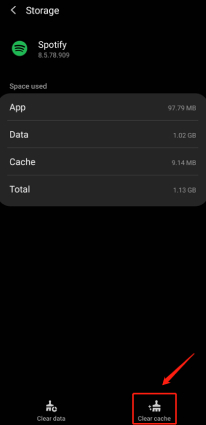
Modo 2: Un solo clic per cancellare la cache di Spotify su Android
Se volete imparare a cancellare la cache su Spotify in modo permanente, vi suggeriamo di iniziare a usare Tenorshare ReiBoot per Android, che è un metodo relativamente veloce e vi aiuterà a cancellare la cache di Spotify in pochissimo tempo.
Vi libererete della cache di Spotify e di tutte le altre cache di sistema non necessarie per aumentare le prestazioni del vostro Android. Ecco i passaggi da seguire:
Scaricare ReiBoot per Android sul PC e collegare il dispositivo Android al PC tramite un cavo USB.

Abilitare il debug USB sul telefono Android, quindi Reiboot for Android vi aiuterà a consentire il debug USB sul telefono.

Una volta fatto, selezionate l'opzione "One-Click to Clear System Cache" per avviare la procedura.

Attendete qualche istante perché Reiboot for Android cancelli tutti i dati memorizzati nella cache del dispositivo. Una volta terminato, sentirete come il vostro Android è diventato più leggero.


Parte 3: Domande frequenti sulla cache di Spotify
D1: Quanto spazio occupa Spotify sul mio telefono?
Se siete utenti frequenti di Spotify e scaricate canzoni offline, Spotify potrebbe consumare molto spazio. Può essere compreso tra uno e dieci Gigabyte.
D2: Perché Spotify occupa tanto spazio sul mio telefono?
L'app Spotify è di per sé piccola, ma può accumulare molto spazio sul telefono a causa dei dati. La cache e i brani scaricati possono consumare molto spazio sul telefono.
D3: Cosa succede se cancello la cache di Spotify?
Premere contemporaneamente il tasto volume giù e il tasto laterale. Verrà scattata una foto della schermata.
Se si cancella la cache e si eliminano i dati salvati, è necessario accedere nuovamente a Spotify e risincronizzare la musica offline e le impostazioni preferite.
Suggerimenti Extra: Come Risolvere Il Problema del Crash di Spotify?
Se utilizzate un dispositivo Android e Spotify si blocca spesso, anche dopo averlo reinstallato più volte, non è l'applicazione ma il telefono che deve essere riparato. Oltre alla funzione di cancellazione della cache in un solo clic, Tenorshare ReiBoot per Android è facile da installare e da usare con un'interfaccia intuitiva. È possibile risolvere problemi come l'arresto anomalo delle applicazioni sui dispositivi Android, le schermate nere/blu e il consumo della batteria del telefono dopo l'aggiornamento, ecc.
Reboot for Android è facile da installare e da usare con un'interfaccia intuitiva. È possibile risolvere problemi come l'arresto anomalo delle applicazioni sui dispositivi Android, le schermate nere/blu e il consumo della batteria del telefono dopo l'aggiornamento ecc.
Ecco come riparare i dispositivi Android con ReiBoot:
Scaricare ReiBoot per Android e installarlo sul PC. Quindi collegare il telefono Android interessato al PC con un cavo USB e abilitare il debug USB sul telefono. Fare clic su "Ripara sistema Android".

Verrà visualizzata un'interfaccia. Leggete le note elencate e fate clic su "Ripara ora" per consentire a ReiBoot for Android di iniziare il suo lavoro.
Inserite i dettagli del vostro telefono Android, tra cui il nome del marchio, la serie, il numero di modello, il Paese e l'operatore. ReiBoot for Android vi aiuterà a trovare i dettagli se non li vedete.

Una volta inserite le informazioni corrette, ReiBoot inizierà a scaricare il pacchetto firmware adatto al dispositivo. Non ci vorrà molto.

Una volta terminato il download del firmware, è il momento di fare clic sull'opzione "Ripara ora". Inoltre, leggete i suggerimenti sullo schermo prima della riparazione per migliorare la percentuale di successo della riparazione. Dovrete anche mettere il vostro Android in modalità Download, e il software vi guiderà su come farlo.
Ci vorranno dai dieci ai dodici minuti per riparare il vostro Android. Una volta riparato, ReiBoot riavvierà il telefono, che tornerà come nuovo.

Conclusione
Molti utenti erano confusi su come funziona la cache di Spotify e sul motivo che sta alla base della cancellazione della cache di Spotify. La cache ha molti vantaggi, in quanto aiuta l'applicazione a trovare canzoni migliori in base ai propri gusti.
Tuttavia, se avete intenzione di cancellare la cache di Spotify e rimuovere qualsiasi bug o crash dell'app Spotify dal vostro telefono Android, l'utilizzo di Tenorshare ReiBoot for Android sarà la cosa migliore. È facile, sicuro e specificamente progettato per questo scopo.
Esprimi la tua opinione
Esprimi la tua opinione
Crea il tuo commento per Tenorshare articoli
- Tenorshare 4uKey supporta come rimuovere la password per il tempo di utilizzo schermo iPhone o iPad senza perdita di dati.
- Novità Tenorshare: iAnyGo - Cambia la posizione GPS su iPhone/iPad/Android con un solo clic.
- Tenorshare 4MeKey: Rimuovere il blocco di attivazione di iCloud senza password/Apple ID.[Supporto iOS 16.7].